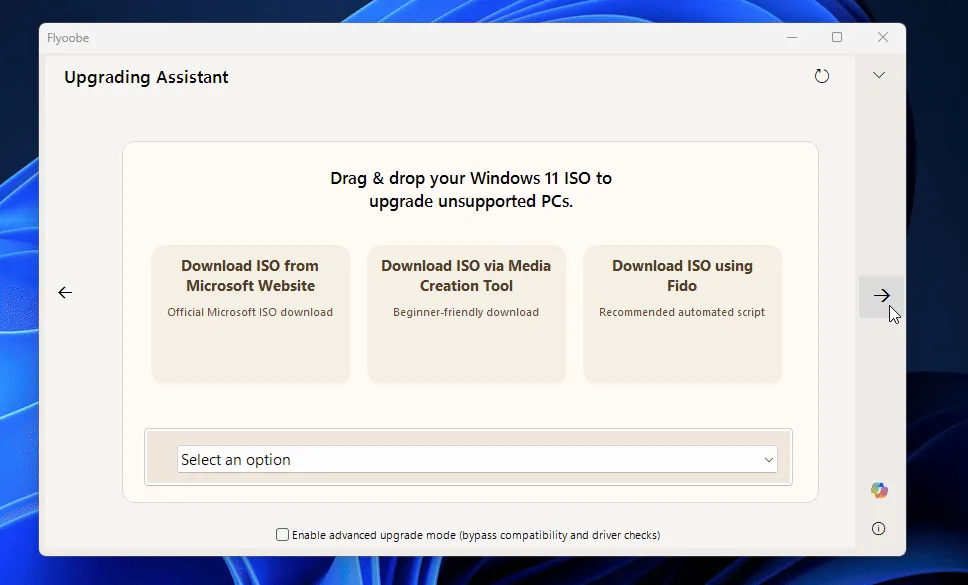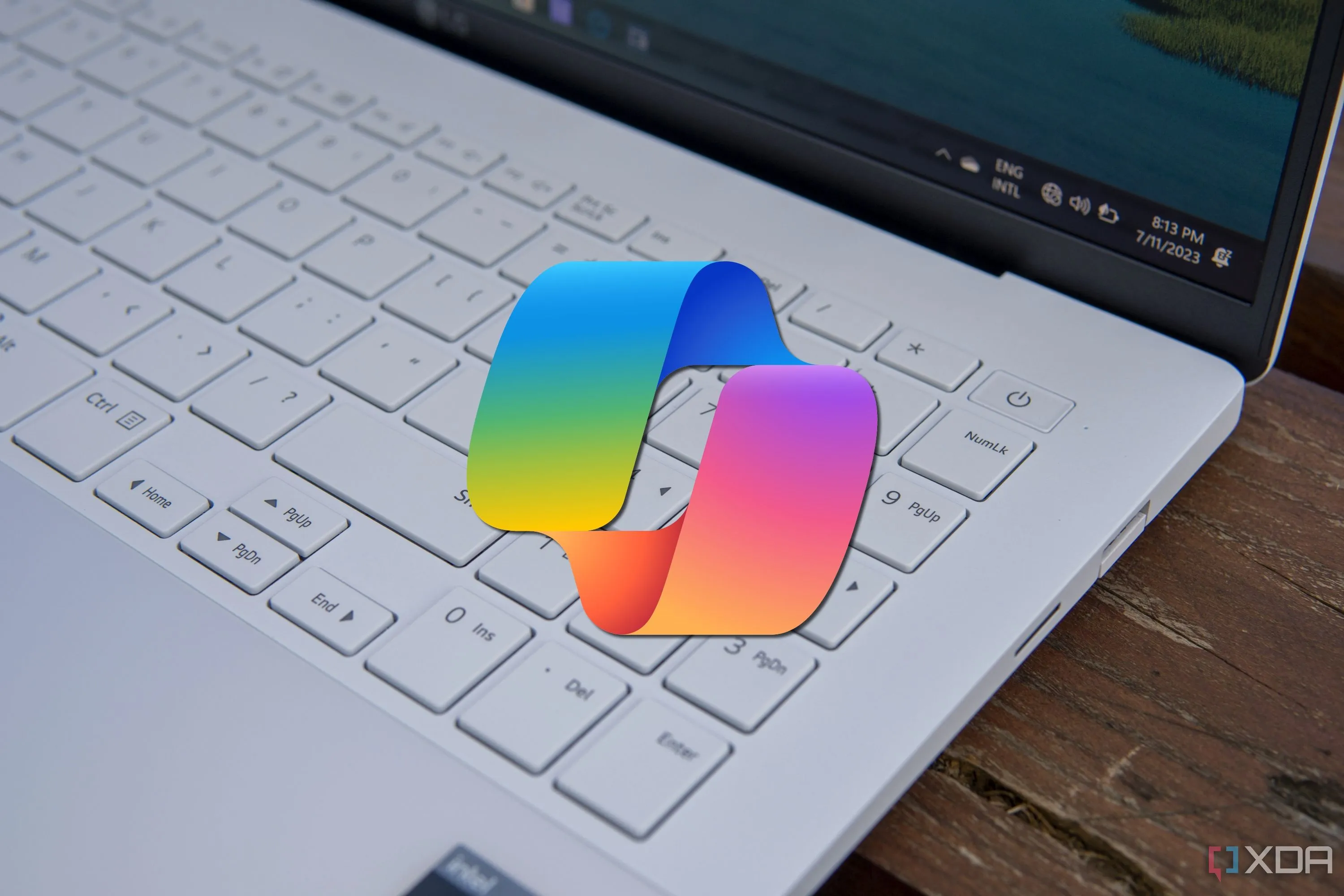Trong những năm gần đây, việc nâng cao khả năng tiếp cận đã trở thành một trong những ưu tiên hàng đầu của Microsoft, và Windows 11 cũng không phải là ngoại lệ. Mặc dù nhiều tính năng trợ năng trên Windows 11 ít được biết đến, Voice Access là một trong số những công cụ hỗ trợ giọng nói nổi bật và được nhiều người quan tâm. Tuy nhiên, một điều kỳ lạ là trong khi các tính năng trợ năng khác như Magnifier hay Narrator đã có mặt trong Quick Actions, Voice Access lại không hề xuất hiện, gây khó khăn cho người dùng khi muốn bật hoặc tắt nhanh chóng. Cuối cùng, điều này đã thay đổi.
Voice Access: Tính Năng Hỗ Trợ Giọng Nói Mạnh Mẽ Của Windows 11
Voice Access là một tính năng tích hợp sẵn trên Windows 11, cho phép người dùng điều khiển máy tính bằng giọng nói. Công cụ này khả dụng trên các PC chạy Windows 11 phiên bản 22H2 trở lên và chủ yếu hướng đến những người có khuyết tật về thể chất hoặc các tình trạng sức khỏe như đau mãn tính, giúp họ thao tác máy tính mà không cần dùng tay.
Trước đây, có một vài cách để kích hoạt Voice Access: bạn có thể truy cập Settings > Accessibility > Speech và bật công tắc bên cạnh Voice Access, hoặc mở menu Start, gõ “voice access” và chọn từ kết quả tìm kiếm.
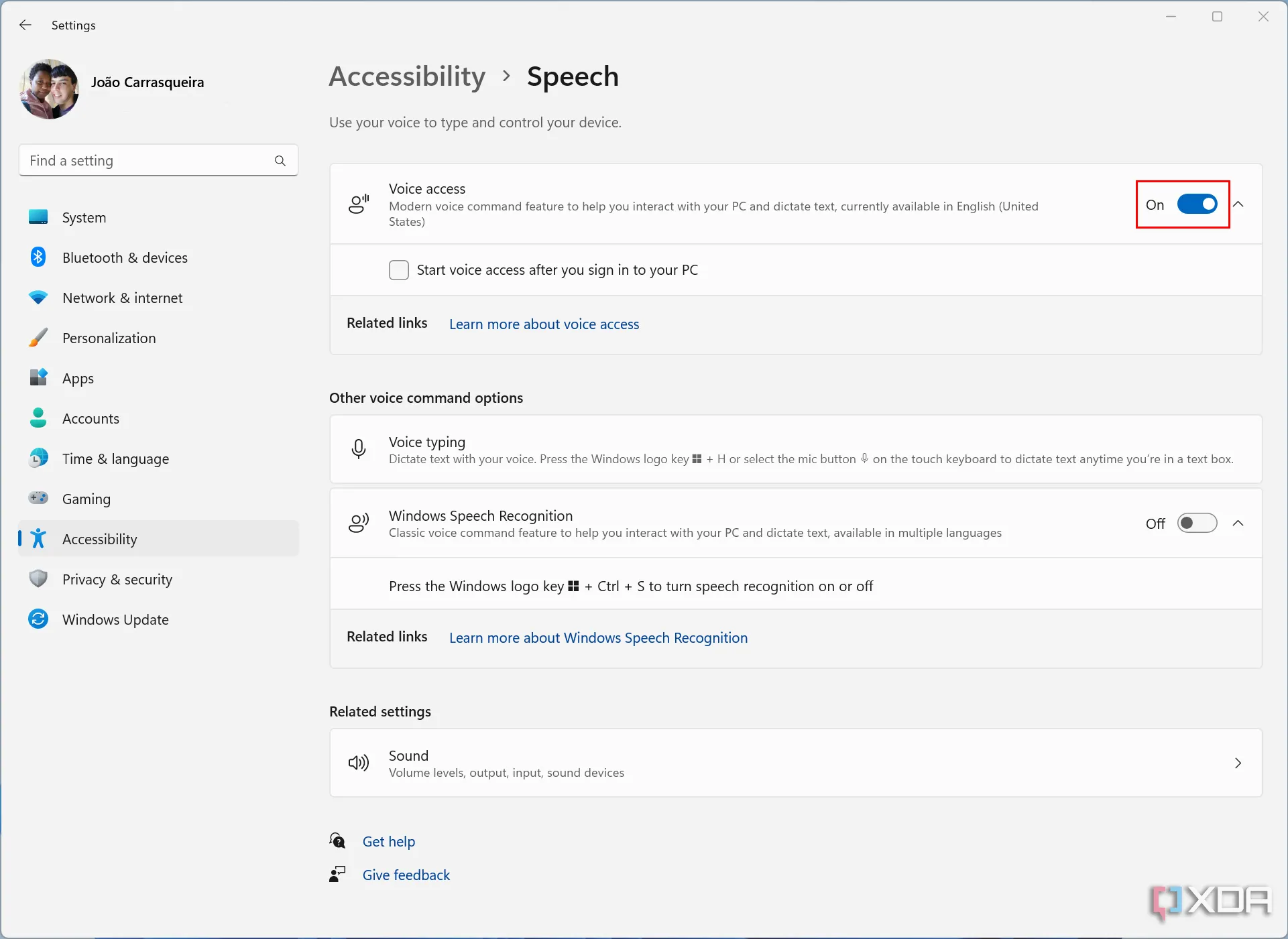 Cài đặt tính năng Voice Access trong mục Trợ năng của Windows 11
Cài đặt tính năng Voice Access trong mục Trợ năng của Windows 11
Mặc dù tính năng này hoạt động hiệu quả trong việc mang lại khả năng điều khiển thiết bị không cần tay, nhưng việc tìm kiếm và kích hoạt nó qua các bước trên có thể gây đôi chút phiền phức. Microsoft đã bổ sung bảng điều khiển Quick Actions, có thể truy cập từ thanh tác vụ (taskbar), với mục đích chính là giúp người dùng truy cập nhanh các cài đặt thường dùng trên PC. Tuy nhiên, Voice Access lại luôn bị bỏ qua một cách khó hiểu khỏi danh sách này.
Nút Bật/Tắt Voice Access Đã Xuất Hiện Trong Quick Actions
May mắn thay, các bản dựng preview của Windows 11 mới nhất, bao gồm build 26120.3872 (kênh Beta) và build 26200.5562 (kênh Dev) vừa được phát hành, cuối cùng đã giải quyết vấn đề này. Các bản dựng này giờ đây đã bao gồm một nút bật/tắt cho Voice Access thông qua Quick Actions, nằm trong menu Accessibility trên khay hệ thống của thanh tác vụ. Điều này giúp người dùng dễ dàng kích hoạt hoặc vô hiệu hóa Voice Access chỉ với vài cú nhấp chuột, cải thiện đáng kể trải nghiệm sử dụng.
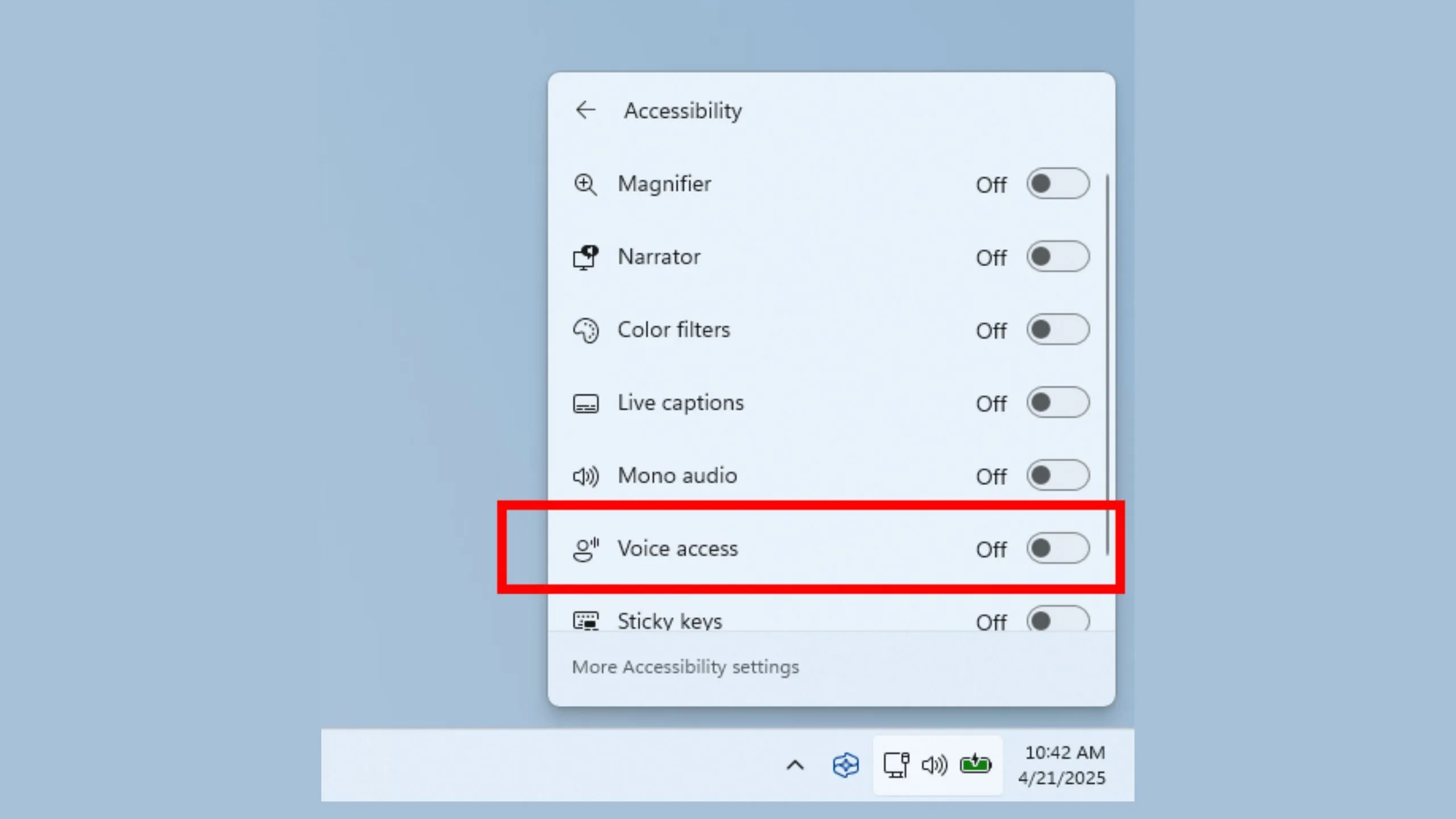 Nút bật/tắt Voice Access mới trong bảng Quick Actions trên Windows 11
Nút bật/tắt Voice Access mới trong bảng Quick Actions trên Windows 11
Thêm Từ Tùy Chỉnh Vào Từ Điển Voice Access: Nâng Cao Độ Chính Xác
Ngoài việc đơn giản hóa cách truy cập, các bản dựng preview này còn giới thiệu một tính năng mới cho phép người dùng thêm các từ tùy chỉnh vào từ điển của Voice Access. Tính năng này hiện có sẵn cho các ngôn ngữ như tiếng Anh, tiếng Pháp, tiếng Đức, tiếng Tây Ban Nha và tiếng Trung Quốc. Đây sẽ là một cải tiến đột phá đối với những người dùng thường xuyên đọc chính tả các thuật ngữ chuyên ngành, tên riêng hoặc cụm từ không phổ biến trong từ điển tiêu chuẩn. Việc này giúp nâng cao độ chính xác khi nhận diện giọng nói, đặc biệt hữu ích cho các tác vụ chuyên biệt.
Kết Luận
Những thay đổi này, dù không mang tính cách mạng, nhưng cho thấy Microsoft đang chú ý đến các chi tiết nhỏ về giao diện người dùng và khả năng tiếp cận. Việc Voice Access mất nhiều thời gian để xuất hiện trong Quick Actions trong khi các công cụ trợ năng khác đã có mặt từ lâu là một điều kỳ lạ, nhưng “thà muộn còn hơn không”. Với những cải tiến này, người dùng Voice Access Windows 11 giờ đây có thể trải nghiệm sự tiện lợi và chính xác vượt trội, góp phần làm cho hệ điều hành này trở nên thân thiện và dễ sử dụng hơn cho mọi đối tượng.